Slik fremskynder nedlastingen av spilloppdateringer i Microsoft Store
Hvis du ikke kan laste ned favorittspillene dine fra Microsoft Store fort nok, kan vi få løsningen for deg. Mange Sea of Thieves-spillere klaget over sakte nedlastingsproblemer, og en ressursfull gamer kom opp med en løsning.
Dette problemet har påvirket mange spillere, spesielt etter den nyeste Sea of Thieves-oppdateringen, men du kan nå fikse det ved å følge instruksjonene som er oppført nedenfor.
Den gode nyheten er at du kan bruke denne løsningen for å forbedre nedlastingshastigheten til alle spillene du prøver å installere fra butikken. Denne løsningen vil også hjelpe deg med å laste ned Store oppdateringer mye raskere.
Hvordan fikse sakte nedlastinger i butikken
- Gå til start> skriv inn 'innstillinger'> start siden Innstillinger
- Naviger til Windows Update> velg Avanserte alternativer
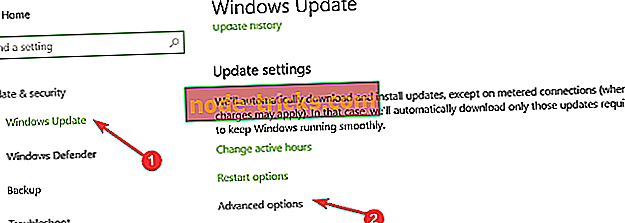
- Gå til Leveringsoptimalisering> velg Avanserte alternativer
- Nå må du bare aktivere alternativet 'Begrens hvor mye båndbredde som brukes til nedlasting av oppdateringer i bakgrunnen' og ta glidebryteren til 100%.
Ved å gjøre dette, deaktiverer du funksjonen Dynamisk nedlastingsoptimalisering for Windows 10 som automatisk begrenser nedlastingshastigheten din.
Det neste trinnet er å avinstallere spillet helt og deretter laste det ned fra Microsoft Store. Husk at denne løsningen bare gjelder for butikken, og vil ikke øke hastigheten på spillnedlastinger fra tredjeparter.
Hvis du fortsatt opplever sakte nedlastingsproblemer etter å ha fulgt instruksjonene ovenfor, starter du på nytt modem / ruteren og kjører deretter WSRESET.EXE- kommandoen. Gå til Start> skriv WSRESET.EXE og trykk Enter.

Hvis du la merke til andre nedbremsingsproblemer på Windows 10-datamaskinen, kan følgende feilsøkingshåndbøker hjelpe deg med å løse disse problemene:
- Full Fix: Windows 10, 8.1, 7 er Slow Down Computer
- Fiks: Microsoft Edge kjører sakte i Windows 10
- Løs å skrive tasten eller sakte tastaturrespons i Windows 10

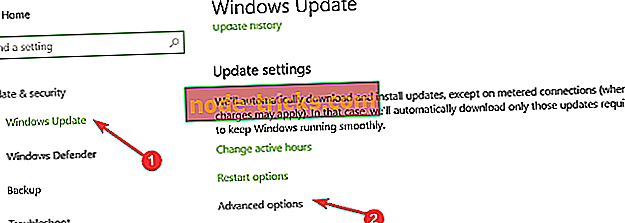



![6 beste antivirusverktøy med ubegrenset gyldighet [2019 Liste]](https://node-tricks.com/img/antivirus/481/6-best-antivirus-tools-with-unlimited-validity-5.png)



